5 невероятно полезных конвертеров WMA в FLAC онлайн и офлайн
WMA, сокращение от Windows Media Audio, является широко известным аудиоформатом, обеспечивающим баланс качества и размера файла. Это позволяет вам наслаждаться прекрасной производительностью при низкой скорости передачи данных, которой нет у конкурентов ниже 128k. Это идеально подходит для тех, кто хочет хранить много музыки, имея при этом отличное качество звука.
К сожалению, когда дело доходит до сжатия с этим аудиоформатом, в процессе будет определенная потеря данных. Это означает, что если вы очень требовательны к качеству звука, WMA не совсем идеален. Но вы можете попробовать форматы FLAC, в которых используется метод сжатия без потерь. Чтобы сохранить файлы WMA, вы можете найти обходной путь, например, преобразовать WMA в FLAC. На этой заметке читайте дальше, чтобы узнать, как выполнить эту задачу.
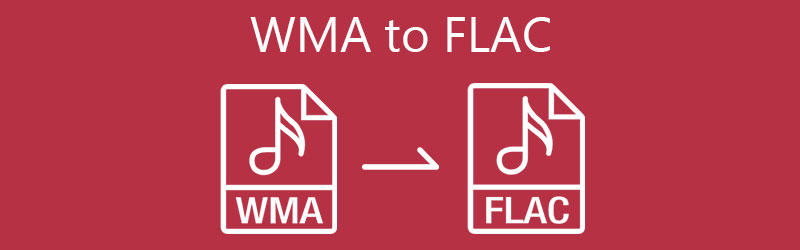
- Часть 1. Как бесплатно конвертировать WMA в FLAC
- Часть 2. Как конвертировать WMA в FLAC в автономном режиме
- Часть 3. Часто задаваемые вопросы от WMA до FLAC
Часть 1. Как бесплатно конвертировать WMA в FLAC
Ищете бесплатный способ конвертировать WMA в FLAC? Vidmore Free Video Converter - бесплатный видео конвертер безусловно может вам помочь. Этот инструмент представляет собой веб-программу, которая предоставляет пользователям возможность напрямую конвертировать аудио- и видеофайлы с веб-страницы. В сочетании с этим вы можете получить доступ ко всем его функциям. Это позволяет выполнять одиночные и групповые операции без регистрации. Есть также настройки вывода, в которых вы можете редактировать частоту кадров, битрейт, каналы или медиафайл. Плюс разумное количество поддерживаемых аудио и видео файлов. Теперь вот инструкции по бесплатному преобразованию WMA в FLAC.
Шаг 1. Установите приложение Launcher.
Прежде всего, войдите в программу веб-сайта через веб-браузер, доступный на вашем компьютере. Как только вы попадете на главную страницу, нажмите на Добавить файлы для конвертации кнопка. Всплывающее окно покажет Скачать кнопку, которую вам нужно будет нажать, чтобы получить Пусковая установка. Затем установите его на свой компьютер.
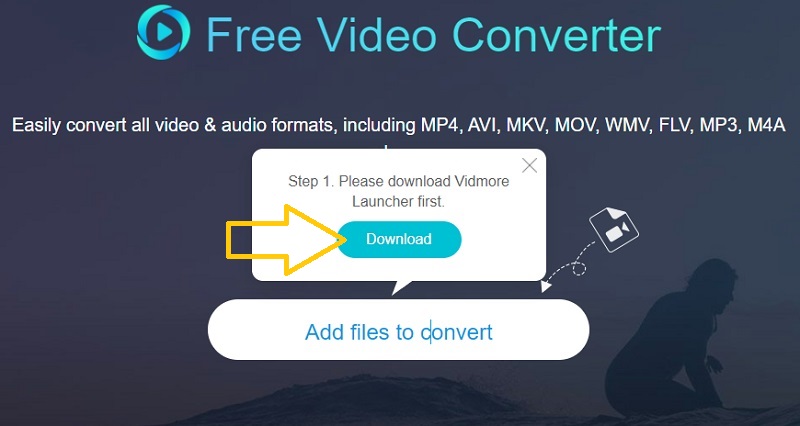
Шаг 2. Добавьте в программу файл WMA.
После запуска Launcher выберите файл WMA, который вы хотите преобразовать, и загрузите его в программу. Вы можете нажать на Добавить файл кнопка из Преобразование вкладка, чтобы добавить больше файлов или конвертировать несколько файлов одновременно.

Шаг 3. Выберите выходной формат и преобразуйте
После этого перейдите к Аудио формат вариант, щелкнув Примечания в правом нижнем углу интерфейса. После этого выберите FLAC. Если загружено несколько файлов, выберите один за другим и выберите FLAC формат для каждого файла WMA, который вы пытаетесь преобразовать. К тому времени вы можете начать преобразование этих файлов. Просто нажмите на Перерабатывать в правом нижнем углу.
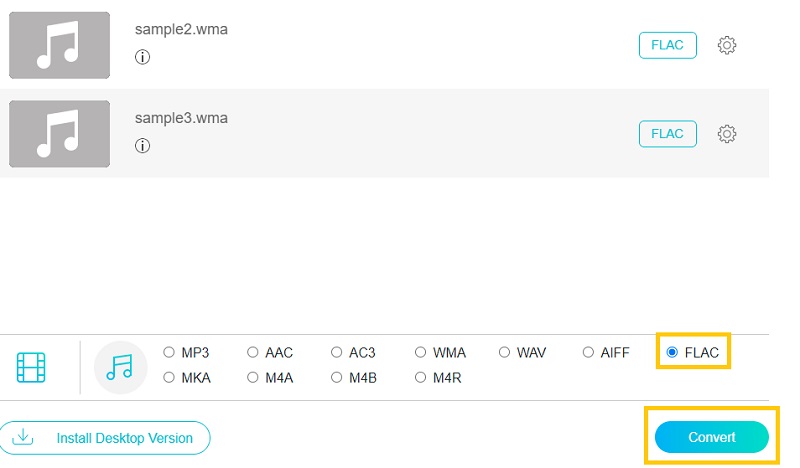
Часть 2. Как конвертировать WMA в FLAC в автономном режиме
1. Видеоконвертер Vidmore
Преобразование без потерь с быстрой скоростью - это именно то, что вы испытаете при использовании инструмента Видео конвертер Vidmore. Поскольку в инструмент интегрирована обработка с ускорением на GPU, преобразование файлов предположительно выполняется за считанные секунды. Более того, это возможно даже при одновременной обработке нескольких файлов. Кроме того, инструмент также может помочь вам в редактировании параметров для достижения желаемого аудиовыхода. Если вам интересно, этот инструмент может редактировать метаданные аудио- и видеофайлов, позволяя вам изменять название, исполнителя, жанр, год, композитора и т. Д. С другой стороны, вот список шагов, которые вы можете Следуйте инструкциям по использованию этого лучшего конвертера WMA в FLAC.
Шаг 1. Получите конвертер WMA в FLAC.
Чтобы начать, нажмите любую из кнопок «Бесплатная загрузка» ниже. Обязательно выберите кнопку, соответствующую операционной системе, в которой работает ваш компьютер. После этого установите и запустите программу.
Шаг 2. Загрузите файл WMA.
В главном интерфейсе программы вы увидите Плюс знак кнопки. Щелкните по нему, чтобы загрузить файл, или перетащите файл, который вы хотите преобразовать.
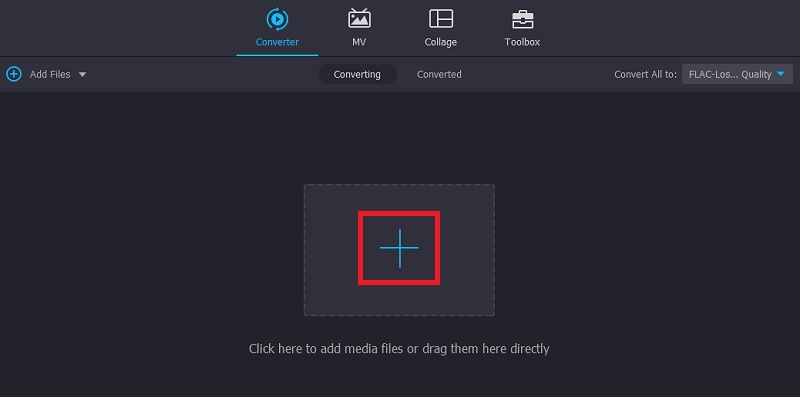
Шаг 3. Выберите FLAC в качестве выходного формата.
Когда вы закончите загрузку целевого файла, откройте меню для Профиль. Затем перейдите к Аудио таб. В левом разделе выберите FLAC а затем выберите предпочтительный звуковой профиль.
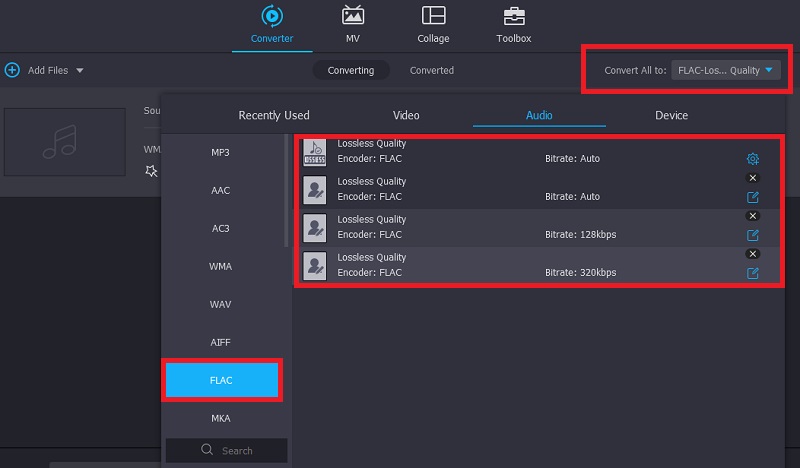
Шаг 4. Конвертируйте WMA в FLAC
Чтобы начать процесс преобразования, установите выходную папку, в которую вы хотите сохранить преобразованный файл. После этого нажмите кнопку Конвертировать все кнопка, расположенная в правом нижнем углу интерфейса. К тому времени приложение начнет преобразовывать файлы WMA в FLAC.
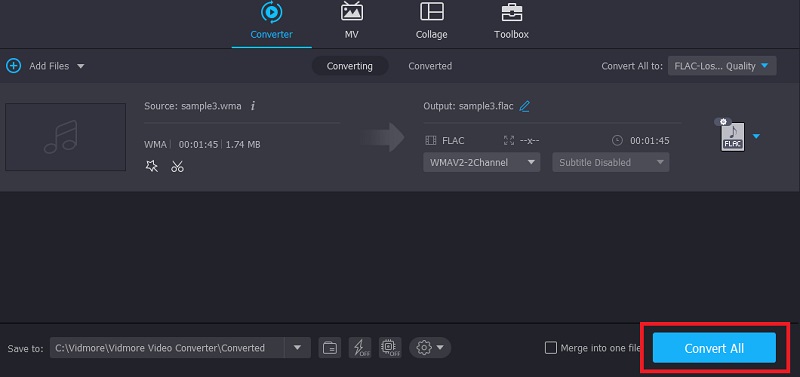
2. Конвертер аудио Freemake
Судя по названию, Freemake Audio Converter - бесплатная программа, которая поддерживает гибкие настройки, в которых вы можете изменять параметры преобразования звука. Вы можете редактировать частоту дискретизации, размер выборки, а также каналы. Чтобы использовать этот бесплатный инструмент преобразования WMA в FLAC, выполните следующие действия.
Шаг 1. На свой компьютер загрузите и установите Freemake Audio Converter, перейдя на его официальный сайт.
Шаг 2. На этот раз загрузите файл WMA, который вы хотите преобразовать в FLAC. Для этого нажмите кнопку Аудио в верхнем левом углу, затем выберите дорожку WMA.
Шаг 3. Выберите в FLAC вариант из меню. Выберите из доступных предустановок или создайте свой собственный. Наконец, нажмите кнопку Перерабатывать кнопку, чтобы начать преобразование.
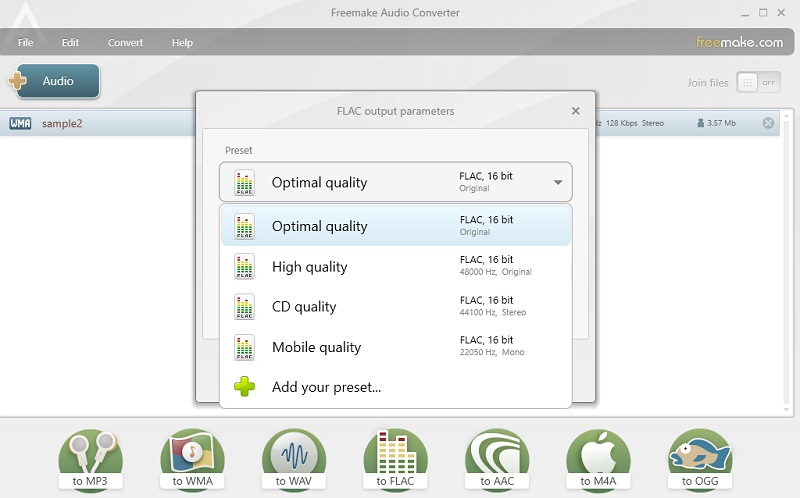
3. MediaMonkey
MediaMonkey - это программа, разработанная исключительно как цифровой медиаплеер и библиотека для организации и потоковой передачи звука. Он также может обрабатывать небольшие и большие коллекции мультимедиа. Кроме того, с помощью этого инструмента вы можете скачивать подкасты или копировать компакт-диски. Вас интересует этот инструмент? Затем ознакомьтесь с инструкциями по преобразованию WMA в FLAC.
Шаг 1. Установите приложение на свой компьютер, а затем запустите его, чтобы увидеть работающий интерфейс приложения.
Шаг 2. Перейти к файл меню и выберите Открыть URL или файл… В диалоговом окне вы можете скопировать и вставить URL-адрес файла WMA или щелкнуть Просматривать кнопка для загрузки с локального диска.
Шаг 3. Файл WMA должен появиться в правой части интерфейса инструмента. Щелкните звуковую дорожку правой кнопкой мыши и выберите Конвертировать формат вариант. Теперь разверните Формат меню и выберите FLAC. Наконец, нажмите кнопку в порядке кнопку, чтобы начать процесс преобразования.
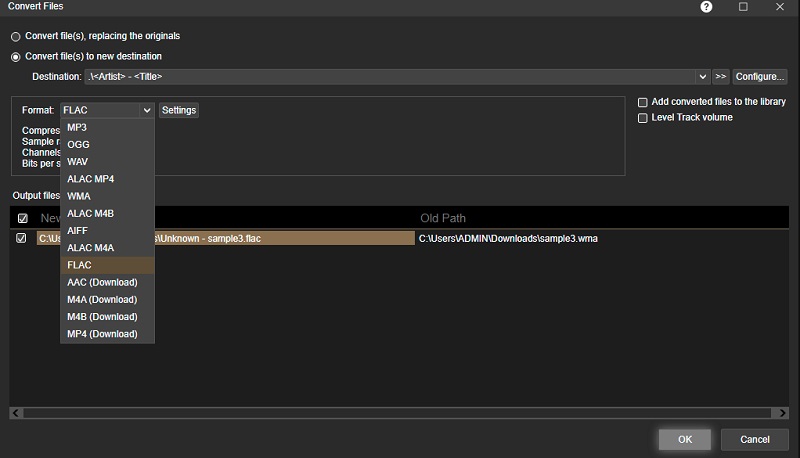
4. Foobar2000
Как и предыдущие программы, Foobar2000 содержит множество полезных функций, помимо возможности преобразования. Благодаря поддержке широкого выбора форматов вы сможете конвертировать WMA в FLAC, AAC, OGG, WAV, Opus и многие другие форматы. Одной из исключительных особенностей является возможность добавления тегов для добавления и прогнозирования тегов звуковых дорожек, что позволяет редактировать заголовок, альбом, исполнителя, жанр и т. Д. См. Упрощенные шаги ниже, чтобы узнать, как преобразовать WMA в FLAC с помощью этого инструмента.
Шаг 1. Прежде всего, скачайте программу и установите ее на свой компьютер.
Шаг 2. Чтобы добавить файл WMA, щелкните меню «Файл» и найдите файл, который вы хотите преобразовать.
Шаг 3. Теперь щелкните правой кнопкой мыши загруженную звуковую дорожку, выберите Перерабатывать за которым следует Быстрое преобразование вариант. В параметрах аудиоформата выберите FLAC а затем нажмите Перерабатывать кнопка. Затем он начнет конвертировать WMA в FLAC.
Часть 3. Часто задаваемые вопросы от WMA до FLAC
У файлов WMA высокое качество?
Файлы WMA обеспечивают лучшее качество звука при низкой скорости передачи данных, например 64 КБайт, и работают лучше, чем обычные MP3 с высокочастотными деталями.
Что лучше между WMA и FLAC?
Зная, что файлы WMA и FLAC не содержат потерь, оба они будут звучать лучше и, возможно, в большинстве случаев идентичны. Но когда дело доходит до сжатия, файлы без потерь WMA меньше FLAC.
Для чего лучше всего подходит FLAC?
Файлы FLAC имеют лучшее качество звука для сжатия и архивирования аудиофайлов. Можно с уверенностью сказать, что это лучший формат для сжатия файлов с улучшенным качеством звука.
Вывод
Здесь мы говорили о лучших инструментах для конвертации WMA в FLAC на Mac, Windows и онлайн. Одним из определяющих факторов при выборе лучшего инструмента является скорость конвертации. В большинстве случаев настольные приложения выделяются тем, что не зависят от подключения к Интернету. Но когда вам нужно сэкономить место и вы не хотите загружать дополнительную программу, онлайн-инструмент будет более удобным вариантом.


